Rotiți fotografii în animații 3D cu Photoshop

Toți avem un magazin mare de amintiri luate ca fotografii și este minunat să fie capabil să reamintească. Dar dacă ați putea să mergeți mai departe și să adăugați o viață mică pentru acele imagini statice? Editori de fotografii Aceste zile să ne facem așa.
Photoshop. Ne permite să adăugăm adâncimile fotografiilor, chiar să animați rezultatele, să respirăm cu adevărat un aer proaspăt în vechile noastre albume încă. Cu asta în minte, folosesc o simplă fotografie veche dintr-o vacanță pentru acest tutorial.
01. Alegeți fotografia corectă
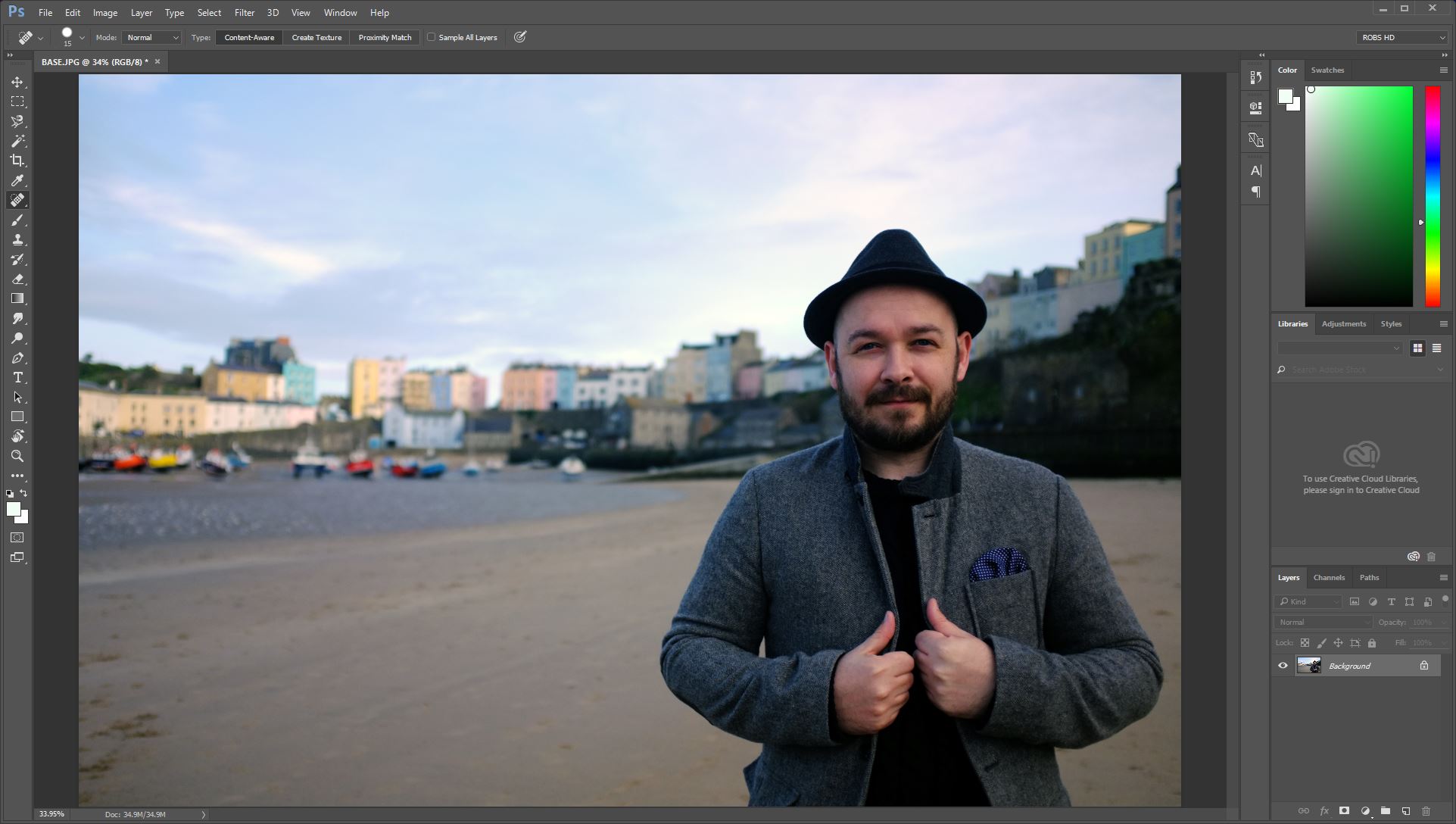
Am ales o fotografie care o va face mai evidentă pe măsură ce procedez prin tutorial, dar multe fotografii pot funcționa. Vă sugerez să vizați unul cu o gamă distinctă de adâncime, cum ar fi a mea, care are o anumită separare între prim plan și fundal. Puteți folosi fotografii cu mai multe niveluri de adâncime, repetând procesul pentru fiecare. Faceți clic pe pictograma de blocare a straturilor, astfel încât să puteți lucra cu el.
02. Masca din prim plan
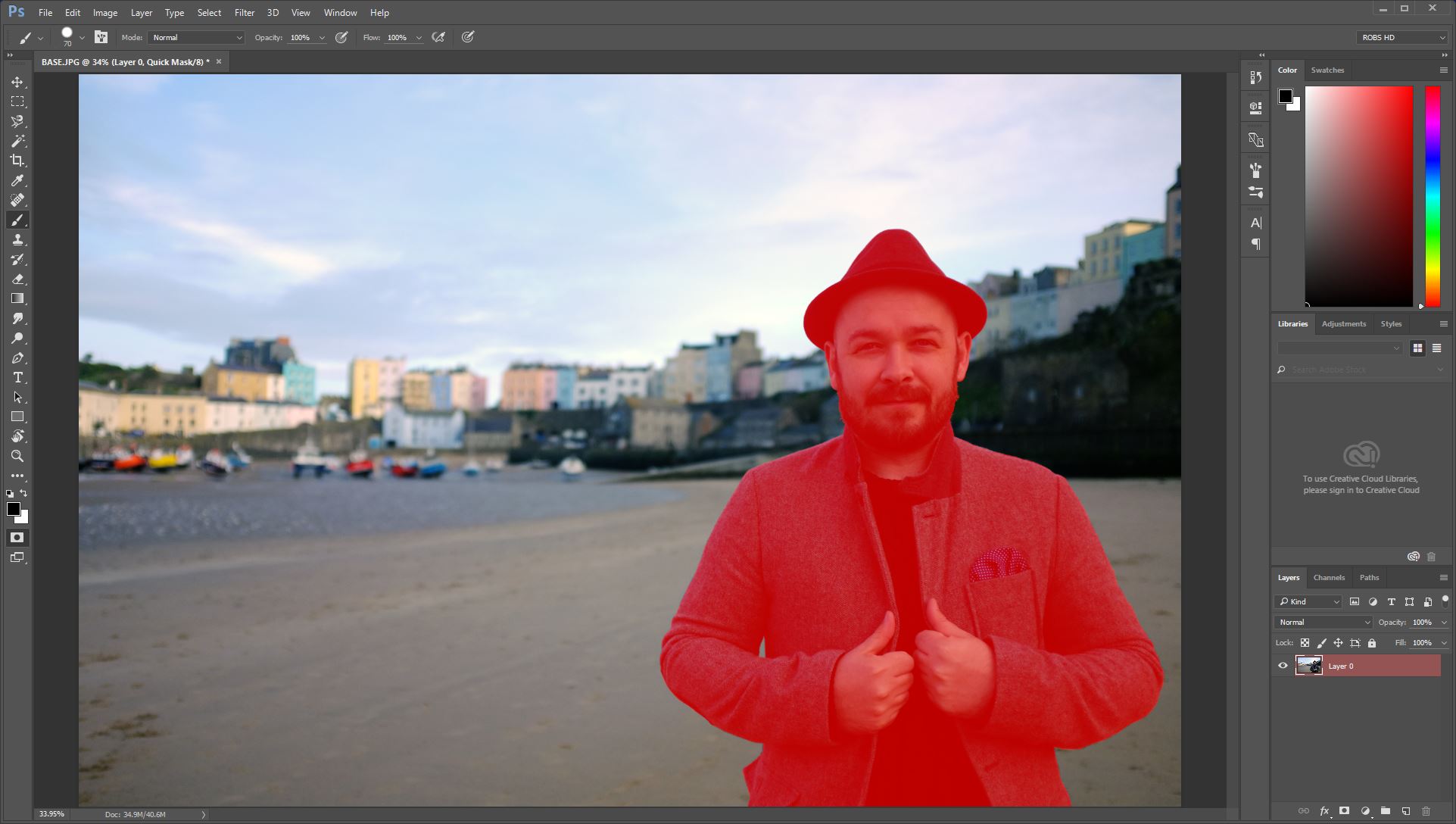
Primul pas este de a masca subiectul dvs. din prim plan. Mijloacele pe care le folosiți pentru a face acest lucru nu sunt importante, ceea ce trebuie să vă concentrați este o mască curată care nu ratează detalii. Am folosit instrumentul de perie pentru a picta manual mina, dar instrumentul magnetic Lasso este o opțiune bună. Nu uitați, în funcție de subiectul dvs., este posibil să puteți selecta prin gama de culori sau să utilizați instrumentul Magic Wand.
03. Ascundeți elementul primar
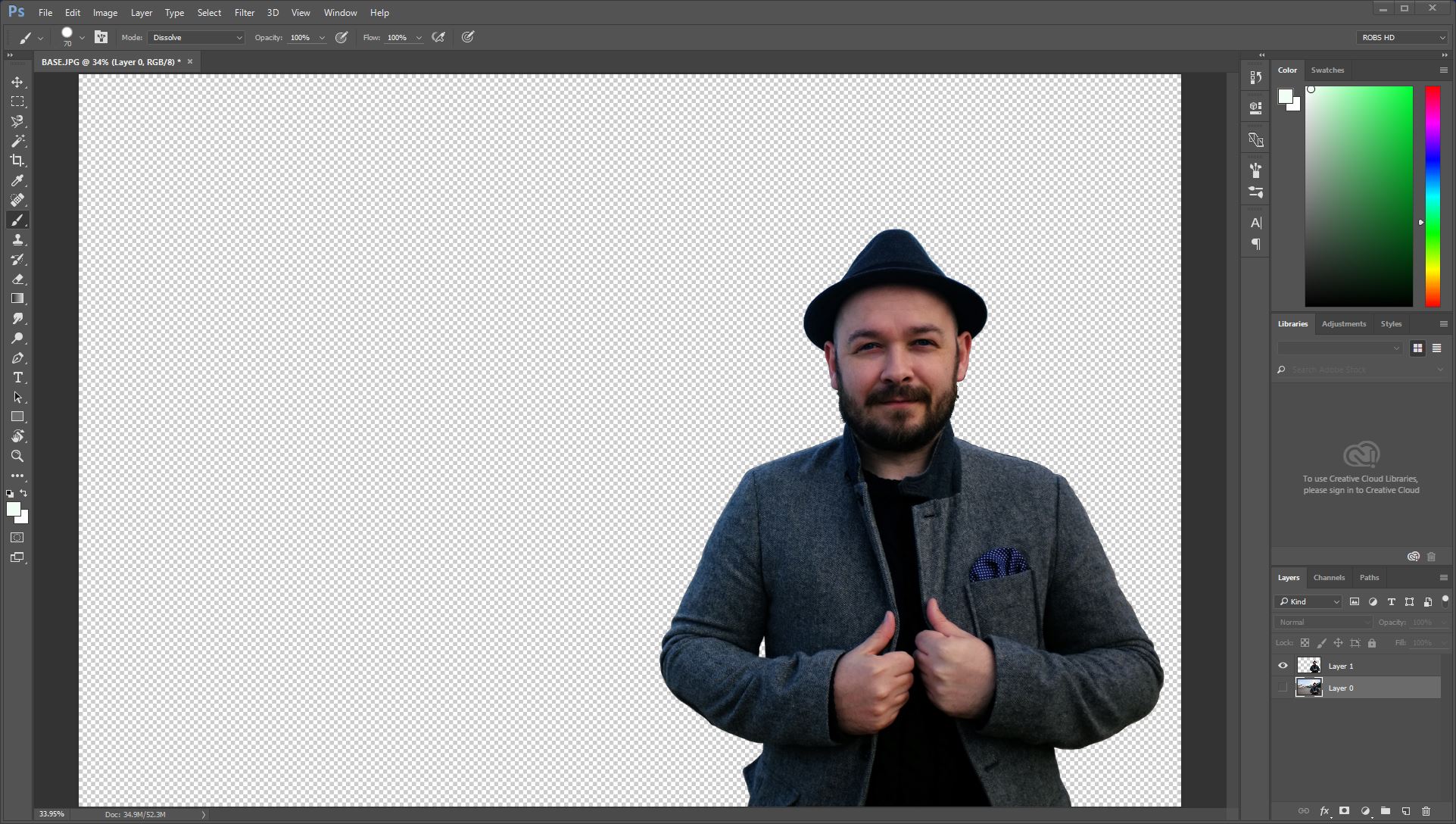
Copiați această selecție pe un nou strat prin simpla lovire Ctrl + J. , care va lăsa copia proaspătă în aceeași locație, înainte de a face clic pe pictograma de ochi pentru a ascunde. Singurul lucru pe care trebuie să-l urmăriți aici este dacă primele sau fundalul este copiat. Dacă este necesar, inversați selecția dvs. lovind Ctrl + Shift + I , înainte de a copia. Aici puteți vedea copia lipită.
04. Completați fundalul
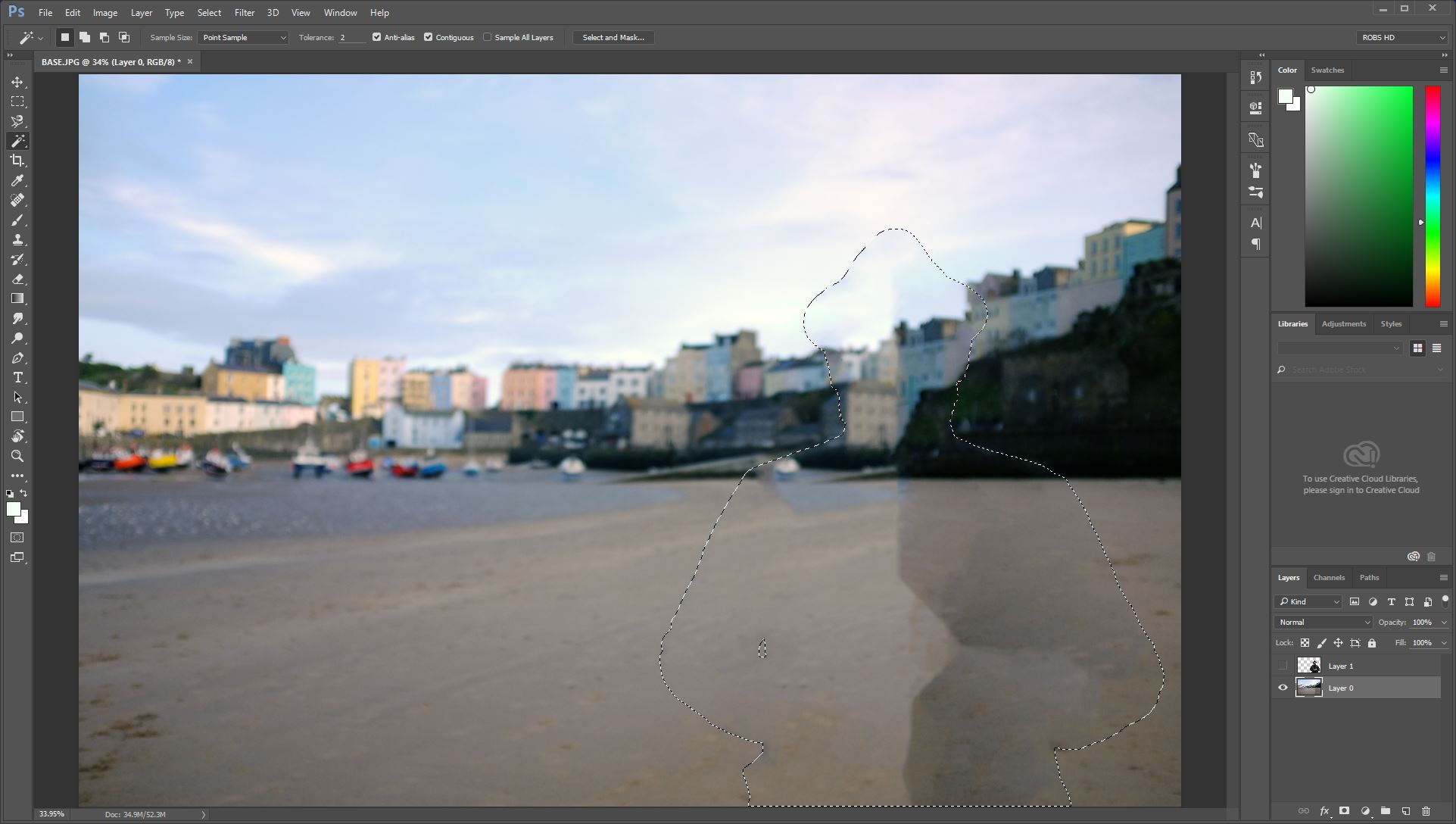
Cu copia dvs. ascunsă, asigurați-vă că stratul de fundal este activ și apoi faceți clic pe Ctrl + Shift + D pentru a vă relansa masca originală. Apoi apasa Shift + F5. pentru a deschide dialogul de umplere. Din meniul Conținut, alegeți conținut conștient. Aceasta va încerca să completeze selecția bazată pe zonele înconjurătoare ale imaginii.
05. Tidy up fundal
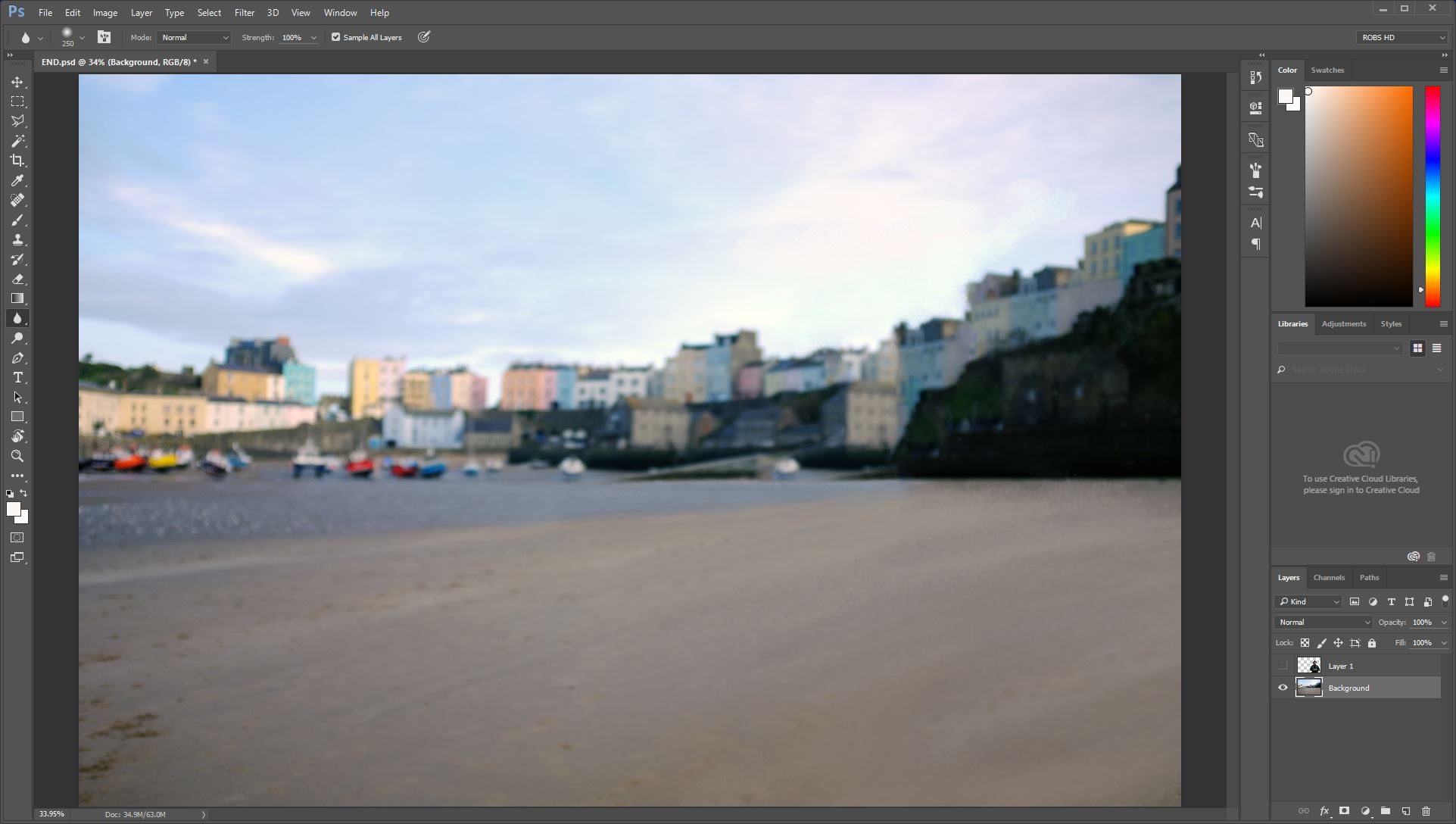
Rezultatele umplerii pot varia și are nevoie de o mică lucrare. Dacă aveți nevoie să vă ordonați zonele ale dvs., vă sugerez să utilizați instrumentul de scule de clonă și / sau peria de vindecare. Acest lucru poate gestiona cu ușurință artefactele de selecție.
- 85 Tutoriale Brilliant Photoshop
Dacă aveți probleme, concentrați-vă eforturile chiar în interiorul selecției dvs., deoarece acestea sunt zonele care ar putea fi văzute odată ce animați.
06. Creați cronologie video
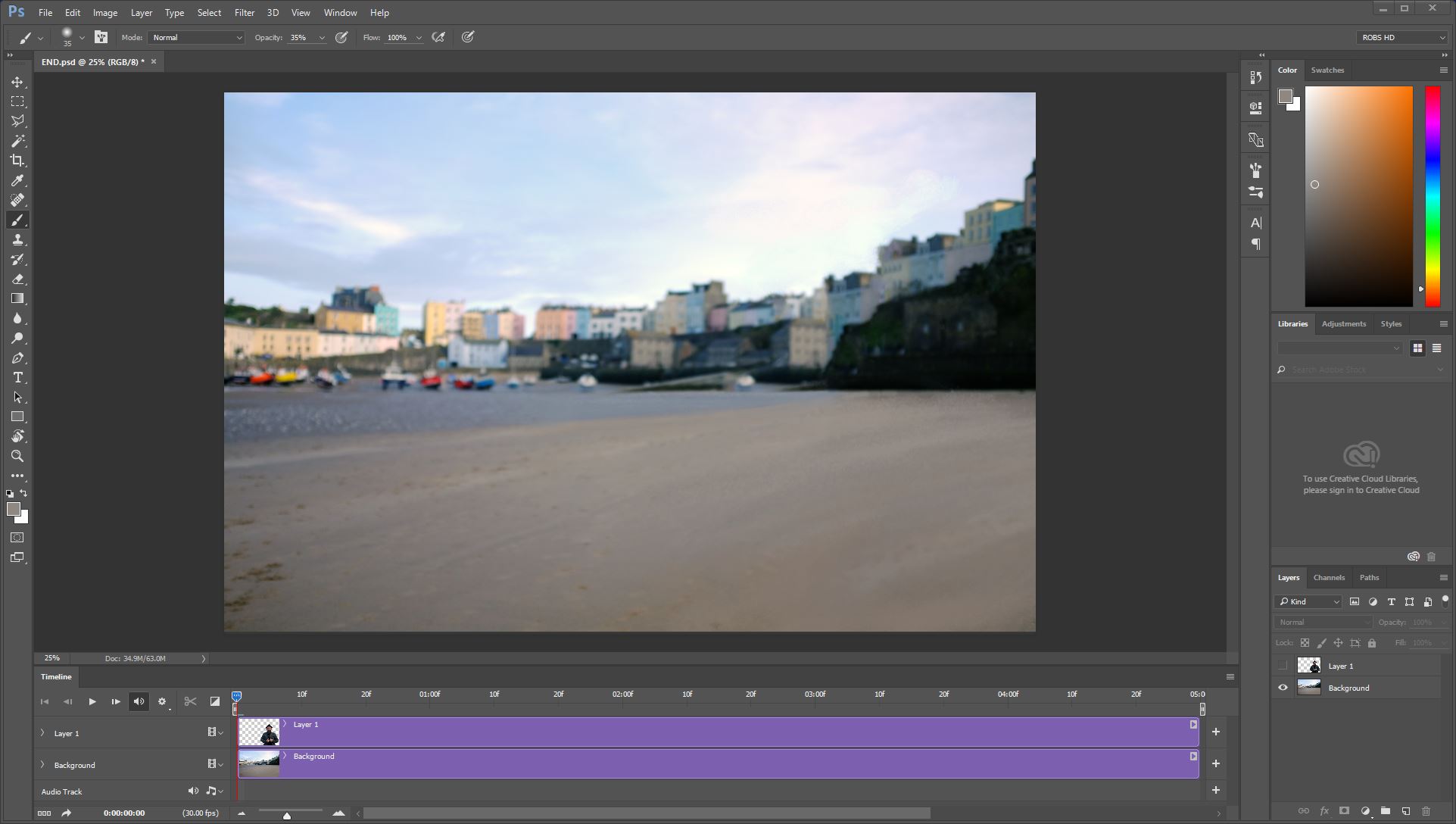
Acum că suntem pregătiți, puteți merge la meniul ferestrei și puteți verifica opțiunea de cronologie. Va apărea o cronologie goală. În el, faceți clic pe butonul Creați cronologie video și straturile dvs. vor apărea fiecare în propria secțiune separată a cronologiei. Lungimea implicită este setată la 5 secunde, ceea ce este bine pentru scopurile noastre și este montat automat în spațiul disponibil.
07. Previzualizați imaginea

Dacă faceți clic pe pictograma săgeată dreapta de lângă previzualizarea stratului de pe cronologie, acesta dezvăluie elementele pe care le puteți anima. Ne vom concentra pe poziția de a începe. Pe cadru 0 Faceți clic pe pictograma Diamond, lângă poziția cuvântului. Acesta este butonul Adăugare KeyFrame. Acum du-te la ultimul cadru, hit V și trageți stratul spre stânga (am folosit stratul cu mine în ea). Un cadru cheie va fi adăugat automat. Apăsați butonul de redare pentru a vă asigura că schimbarea în poziție a fost înregistrată.
08. Scala pentru a se potrivi

Fundalul oferă opțiuni pentru scalare, de care avem nevoie, astfel încât în paleta de straturi, faceți clic dreapta și convertiți la obiectul inteligent. În cronologie veți avea o opțiune de transformare. La cadrul 0 se adaugă un cadru cheie ca înainte. Apoi mergeți la ultimul cadru, scalați obiectul inteligent în sus și adăugați un nou cadru cheie. Apăsați pe redare pentru a vedea rezultatele.
09. Finishing Touchs.

Dacă nu sunteți mulțumiți de niciun aspect, accesați zona cheie corespunzătoare, schimbați scala sau poziția, apoi faceți clic pe cronometrul de lângă pistă, pentru a suprascrie tipul de cadre cheie. O altă opțiune pe care o aveți este să introduceți elemente care nu au fost în fotografia originală. Tratați acest lucru ca și orice altă sarcină Photoshop și introduceți noul conținut pe propriul strat și animați în mod corespunzător, folosind aceleași instrumente.
10. Salvați și exportați
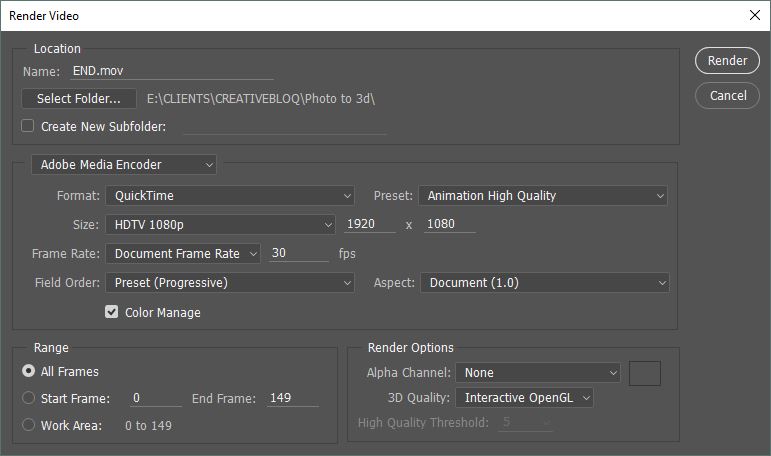
Pentru a salva videoclipul pentru utilizare în altă parte, faceți clic pe File / Export / Salvare ca video. În dialogul care se deschide alege un format adecvat. Am optat pentru un fișier QuickTime, la o rezoluție Full HD, care sa întâmplat mult mai mică decât fotografia originală. Desigur, dacă preferați, puteți să vă lipiți articolele într-un document de 1920x1080 pentru a începe cu.
Apoi tot ce a lăsat este să setați o locație pentru videoclip și să atingeți butonul Render ...
Articole similare:
- Cum să luați logo-ul vectorului dvs. de la 2d la 3D
- Tableta Wacom incredibilă este, de asemenea, un scaner 3D
- Ghidul artistului digital pentru trecerea de la Mac la Windows
să - Cele mai populare articole
Construiți un blog reactiv rapid cu Svelte și Sapper
să Sep 12, 2025(Credit Imagine: Svelte) Sapper este un cadru construit pe partea de sus a lui Svelte. Se concentrează pe viteza din..
Cum se modelează conceptul de artă în cinema 4d
să Sep 12, 2025Cu câțiva ani în urmă, directorul de artă al Jocurilor Lucid mi-a cerut să-i ajut să proiecteze 10 vehicule independente p..
Vopsea o cartelă de tarot originală
să Sep 12, 2025Când am primit prima mea punte de tarot, am fost încântat de frumoasa lucrări de artă și poveștile care au însoțit fieca..
Cum să pictezi fiare fantezie
să Sep 12, 2025Odată ce ați venit cu o idee pentru o creatură fantezie, următorul pas este să-l aduceți la viață, picându-l cu culori �..
Cum să vă faceți propriile plăci de panouri
să Sep 12, 2025Efectuarea propriilor plăci de panouri este distractivă, rapidă și vă poate economisi bani. De asemenea, vă oferă un produ..
Conversia unei fotografii într-un set VR
să Sep 12, 2025De obicei, când cineva menționează realitatea augmentată sau realitatea virtuală, s-ar putea gândi la jocuri video. Este im..
Cum de a face un cer fotorealist
să Sep 12, 2025Pentru acest tutorial, vom folosi Vue xstream. pentru a crea un cer plin de nori. În timp ce ați putea alege să..
Cum se creează o frumoasă pictură peisaj de acuarelă
să Sep 12, 2025Mina este un stil destul de impresionist al unui acuarelă Tehnica de pictura , unde detaliile sunt mai puțin imp..
Categorii
- AI și învățare Automată
- Airpods
- Amazon
- Amazon Alexa și Amazon Echo
- Amazon Alexa & Amazon Echo
- Amazon Fire TV
- Amazon Prime Video
- Android
- Telefoane și Comprimate Android
- Telefoane și Tablete Android
- Android TV
- Apple
- Apple App Store
- Apple HomeKit & Apple Homepod
- Muzică Apple
- Apple TV
- Ceasul Apple
- Apps & Web Apps
- Aplicații și Aplicații Web
- Audio
- Chromebook & Chrome OS
- Chromebook & Chrome OS
- Chromcast
- Cloud & Internet
- Cloud și Internet
- Cloud și Internet
- Hardware De Calculator
- Istoricul Calculatorului
- Cutând Cordon & Streaming
- Tăierea și Fluxul De Cabluri
- Discord
- Disney +
- DIY
- Vehicule Electrice
- EReaders
- Elementele Esențiale
- Explicatori
- Jocuri
- General
- Gmail
- Asistent Google & Google Nest
- Google Assistant și Google Nest
- Google Chrome
- Google Docs
- Google Drive
- Google Maps
- Magazin Google Play
- Google Foile
- Google Diapozitive
- Google TV
- Hardware
- HBO MAX
- Să
- Hulu
- Slang De Internet și Abrevieri
- IPhone & IPad
- Kindle
- Linux
- Mac
- Întreținere și Optimizare
- Microsoft Edge
- Microsoft Excel
- Oficiul Microsoft
- Microsoft Outlook
- Microsoft PowerPoint
- Echipe Microsoft
- Microsoft Word
- Mozilla Firefox
- Netflix
- Comutator Nintendo
- Paramount +
- Gaming PC
- Peacock
- Fotografie
- Photoshop
- PlayStation
- Confidențialitate și Securitate
- Confidențialitate și Securitate
- Confidențialitate și Securitate
- Roundup-uri De Produs
- Programare
- Raspberry Pi
- ROKU
- Safari
- Telefoane și Comprimate Samsung
- Telefoane și Tablete Samsung
- Slack
- Smart Home
- Snapchat
- Media Socială
- Spaţiu
- Spotify
- TINDIND
- Depanare
- TV
- Jocuri Video
- Realitate Virtuala
- VPN
- Browsere Web
- Wi-Fi & Routere
- WiFi & Routers
- Ferestre
- Windows 10
- Windows 11
- Windows 7
- Xbox
- YouTube & YouTube TV
- YouTube și YouTube TV
- Zoom
- Explicații







